
دمج البيانات الفردية مع بيانات القوائم من خلال Power Query في Excel¶
Read in English | Lire en français | Leer en español آخر تحديث: 6 أبريل 2022
كما هو موضح في مقالة الدعم، تجميع الأسئلة والمجموعات المتكررة، يمكنك استخدام المجموعات المتكررة لتلبية متطلبات معينة في الاستبيان. قد تحتاج أيضًا إلى تحليل البيانات من المجموعات المتكررة التي تم جمعها. عند تنزيل البيانات من الخادم (بتنسيق XLS)، يجب أن ترى البيانات بالهيكل التالي:

الورقة الأولى باسم Repeat Group (Merge) الظاهرة في الصورة أعلاه تحتوي على البيانات الفردية من الاستبيان بينما الورقة الثانية باسم CR تحتوي على بيانات القوائم.
بالنسبة لمجموعات البيانات المُنزَّلة، يجب أن يكون لديك ورقة واحدة أكثر من عدد المجموعات المتكررة. على سبيل المثال، إذا كان لديك مجموعة متكررة واحدة مضمنة في نموذج الاستبيان، يجب أن يكون لديك ورقتان في مجموعة البيانات الخاصة بك.
ستوضح مقالة الدعم هذه أيضًا الفرق بين البيانات الفردية و_بيانات القوائم_. ثم ستعرض الخطوات لكيفية دمجها في مجموعة بيانات واحدة من خلال Power Query في Excel.
دمج البيانات الفردية و_بيانات القوائم_ من خلال النظام غير متاح حاليًا ولكنه ممكن من خلال Power Query في Excel. تم اختيار Excel على البرامج الأخرى لأنه جدول بيانات مستخدم على نطاق واسع ومتاح لجميع أجهزة الكمبيوتر تقريبًا. كما أنه سهل الاستخدام نسبيًا.
الفروق بين البيانات الفردية وبيانات القوائم:¶
البيانات الفردية هي معلومات يتم التقاطها بشكل عام مرة واحدة فقط في مقابلة. بيانات القوائم، من ناحية أخرى، يتم التقاطها أكثر من مرة (على سبيل المثال، تفاصيل جميع أفراد الأسرة الذين يعيشون داخل منزل) من نفس الفرد في مقابلة. قد يساوي عدد الحالات في البيانات الفردية بيانات القوائم ولكن لا يمكن أن يتجاوزها أبدًا، بينما عدد الحالات في بيانات القوائم يتجاوز عمومًا البيانات الفردية ولكن قد يكون أحيانًا مساويًا (ولكن لا يقل أبدًا).
نموذج استبيان مملوء، كما هو موضح أدناه، يجب أن يُظهر في صورة الفروق بين البيانات الفردية و_بيانات القوائم_. يرجى ملاحظة أن جميع البيانات المستخدمة في مقالة الدعم هذه افتراضية.
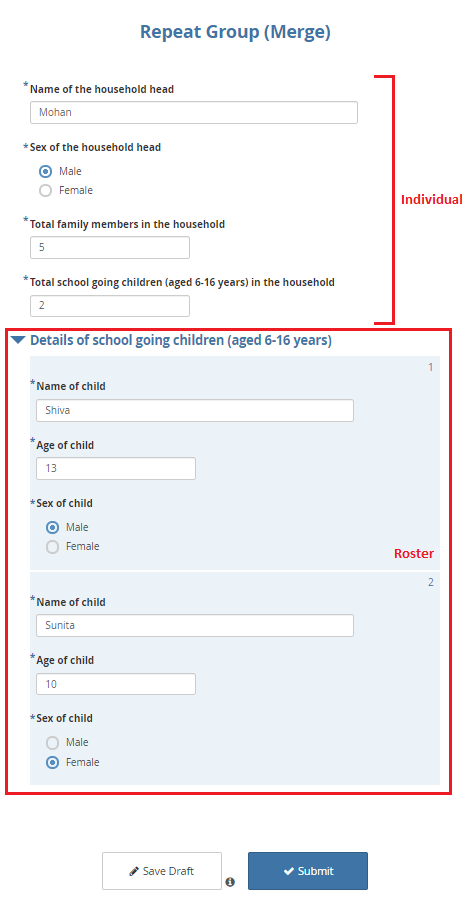
أي بيانات يتم جمعها خارج المجموعة المتكررة هي بيانات فردية وأي بيانات يتم جمعها داخل مجموعة متكررة هي بيانات قوائم.
البيانات المُنزَّلة بتنسيق XLS يجب أن تُظهر أيضًا الفرق بين البيانات الفردية و_بيانات القوائم_.
كل سجل (كما هو موضح في الصورة أدناه)، تحت Name of the household head،
Sex of the household head، Total family members in the household، و
Total school going children (aged 6-16 years) in the household من
الورقة الأولى Repeat Group (Merge) هو بيانات فردية.

مجموعة البيانات النموذجية هذه تحتوي على إجمالي 7 مقابلات كـ بيانات فردية.
وبالمثل، كل سجل (كما هو موضح في الصورة أدناه)، تحت Name of child،
Age of child، وSex of child من الورقة الثانية، CR، هو بيانات
قوائم.
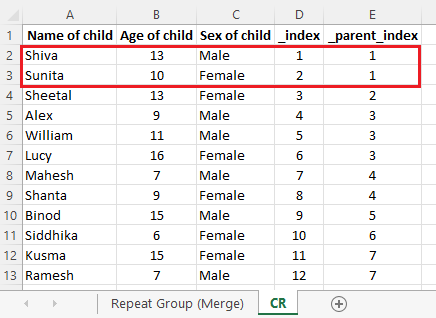
لذلك، مجموعة البيانات النموذجية هذه تحتوي على إجمالي 12 سجلاً كـ بيانات قوائم.
ملاحظة: أثناء تنزيل مجموعة بيانات من الخادم، يجب أن تتمكن أيضًا من رؤية متغيرات أخرى (متغيرات البيانات الوصفية) إذا لم يتم تصفيتها. تم إزالتها من مجموعة البيانات النموذجية هذه للتبسيط.
دمج البيانات الفردية مع بيانات القوائم:¶
إذا نظرت عن كثب إلى الصور المشتركة أعلاه، يمكنك رؤية عمود _index بقيمة "1" في الورقة الأولى Repeat Group (Merge). وبالمثل، يوجد أيضًا
عمود _parent_index بقيمة "1" في الورقة الثانية CR. _index و
_parent_index هي متغيرات إضافية أنشأها النظام لإدارة المجموعات المتكررة. إنها متغيرات مطابقة مطلوبة لدمج البيانات الفردية و
بيانات القوائم معًا في واحدة.
فيما يلي نهجان لدمج البيانات الفردية و_بيانات القوائم_ في مجموعة بيانات واحدة من خلال Power Query في Excel. يمكنك استخدام أي من النهجين التاليين:
النهج الأول: دمج البيانات الفردية مع بيانات القوائم (عندما تكون مجموعة البيانات مفتوحة بالفعل)¶
بالنسبة للنهج الأول، يجب أن تكون قد فتحت مجموعة بيانات XLS الخاصة بك. للحصول على التفاصيل، يرجى مشاهدة الفيديو أدناه:
افتح مجموعة البيانات التي تحتوي على كل من البيانات الفردية و_بيانات القوائم_.
حدد جميع البيانات من الورقة الأولى (البيانات الفردية).
ضمن علامة التبويب Data، حدد From Table/Range.
سيظهر مربع حوار (Create Table). حدد OK.
حدد أيقونة Close & Load الموجودة في الزاوية العلوية اليسرى من الشاشة. يجب أن ترى الآن خيارين منسدلين: Close & Load و Close & Load To ….
حدد Close & Load To ….
سيظهر مربع حوار (Import Data). حدد Only Create Connection ثم اضغط على OK.
لقد أنشأت الآن جدول استعلام لـ (البيانات الفردية).
يمكنك الآن الانتقال إلى الورقة الثانية، (بيانات القوائم)، واتباع نفس الخطوات التي قمت بها أعلاه.
بهذا تكون قد أنشأت جدول استعلام لـ (بيانات القوائم).
ضمن علامة التبويب Data، حدد Get Data. من هناك، حدد Combine Queries ثم Merge.
يظهر مربع حوار Merge.
قم بتحميل كلا جدولي الاستعلام. بمجرد تحميل كلا الجدولين، حدد المتغير المطابق
_indexمن الجدول الأول. وبالمثل، حدد المتغير المطابق_parent_indexمن الجدول الثاني. بمجرد تحديد كلا المتغيرين المطابقين يجب أن تتمكن من رؤية The selection matches … of … rows from the first table. يجب أن يكون جدول الاستعلام الآن مدمجًا.لتوسيع الجدول المدمج، حدد جميع المتغيرات التي ترغب في الحصول عليها في مجموعة البيانات المدمجة. يمكنك أيضًا إلغاء تحديد Use original column name as prefix للحصول على اسم المتغير الأصلي في مجموعة البيانات المدمجة. عندما يتم كل شيء، حدد OK.
يجب أن يكون لديك الآن مجموعة البيانات المدمجة النهائية.
مرة أخرى، حدد أيقونة Close & Load الموجودة في الزاوية العلوية اليسرى من الشاشة. يجب أن ترى خيارين منسدلين: Close & Load وClose & Load To ….
حدد Close & Load. بهذه النقرة النهائية تكون قد دمجت البيانات الفردية و_بيانات القوائم_ في مجموعة بيانات واحدة.
النهج الثاني: دمج البيانات الفردية مع بيانات القوائم (عندما لا تكون مجموعة البيانات مفتوحة بعد)¶
استخدم النهج الثاني عندما لم تفتح بعد مجموعة بيانات XLS الخاصة بك وفقط فتحت مصنف Excel جديد. للحصول على التفاصيل، يرجى مشاهدة الفيديو أدناه:
افتح مصنف Excel جديد.
ضمن علامة التبويب Data، حدد Get Data. من هناك حدد From File ثم From Workbook.
ابحث عن الملف من جهاز الكمبيوتر الخاص بك. بمجرد رؤيته، حدد الملف ثم اضغط على Import.
يظهر مربع حوار Navigator. هنا، حدد Select multiple items وأسماء الأوراق CR وRepeat Group (Merge) المرئية. بمجرد تحديدها يتم تنشيط زر Load في أسفل مربع الحوار.
حدد زر Load. يجب أن ترى خيارين منسدلين: Load وLoad To …. حدد Load.
بهذا، تكون قد أنشأت جداول استعلام لـ (البيانات الفردية) و (بيانات القوائم).
ضمن علامة التبويب Data، حدد Get Data. من هناك، حدد Combine Queries ثم حدد Merge.
يظهر مربع حوار Merge.
قم بتحميل كلا جدولي الاستعلام. بمجرد تحميل كلا الجدولين، حدد المتغير المطابق
_indexمن الجدول الأول. وبالمثل، حدد المتغير المطابق_parent_indexمن الجدول الثاني. بمجرد تحديد كلا المتغيرين المطابقين يجب أن تتمكن من رؤية The selection matches … of … rows from the first table. يجب أن يكون جدول الاستعلام الآن مدمجًا.لتوسيع الجدول المدمج، حدد جميع المتغيرات التي ترغب في الحصول عليها في مجموعة البيانات المدمجة. يمكنك أيضًا إلغاء تحديد Use original column name as prefix للحصول على اسم المتغير الأصلي في مجموعة البيانات المدمجة. عندما يتم كل شيء، حدد OK.
يجب أن يكون لديك الآن مجموعة البيانات المدمجة النهائية.
مرة أخرى، حدد أيقونة Close & Load الموجودة في الزاوية العلوية اليسرى من الشاشة. يجب أن ترى خيارين منسدلين: Close & Load وClose & Load To ….
حدد Close & Load. بهذه النقرة النهائية تكون قد دمجت البيانات الفردية و_بيانات القوائم_ في مجموعة بيانات واحدة.
الفروق في النهجين هي في تحميل جدول الاستعلام. بمجرد تحميل جداول الاستعلام، ستحتاج إلى اتباع نفس الخطوات لدمج البيانات الفردية وبيانات القوائم.
استكشاف الأخطاء وإصلاحها:¶
تصدير المجموعات المتكررة غير مدعوم بتنسيق CSV. ستحتاج إلى تنزيل البيانات بتنسيق XLS.
Microsoft Power Query for Excel هو وظيفة إضافية لـ Excel. يمكنك تنزيله من خلال موقع تنزيل Microsoft. يجب أن يعمل بشكل أفضل على Excel for Microsoft 365 أو Excel 2021، Excel 2019، Excel 2016، Excel 2013، و_Excel 2010_. لمزيد من التفاصيل، يرجى الاطلاع على موقع دعم Microsoft.
للممارسة، يمكنك الوصول إلى XLSForm هنا ومجموعة البيانات النموذجية هنا التي تم استخدامها في هذه المقالة.
Was this article useful?
Did you find what you were looking for? Was the information clear? Was anything missing?
Share your feedback to help us improve this article!